Impression de scènes vidéo, Options d’impression vidéo, Ajout d’images à la liste d’impression (dpof) – Canon PowerShot G7 X Mark II Manuel d'utilisation
Page 187
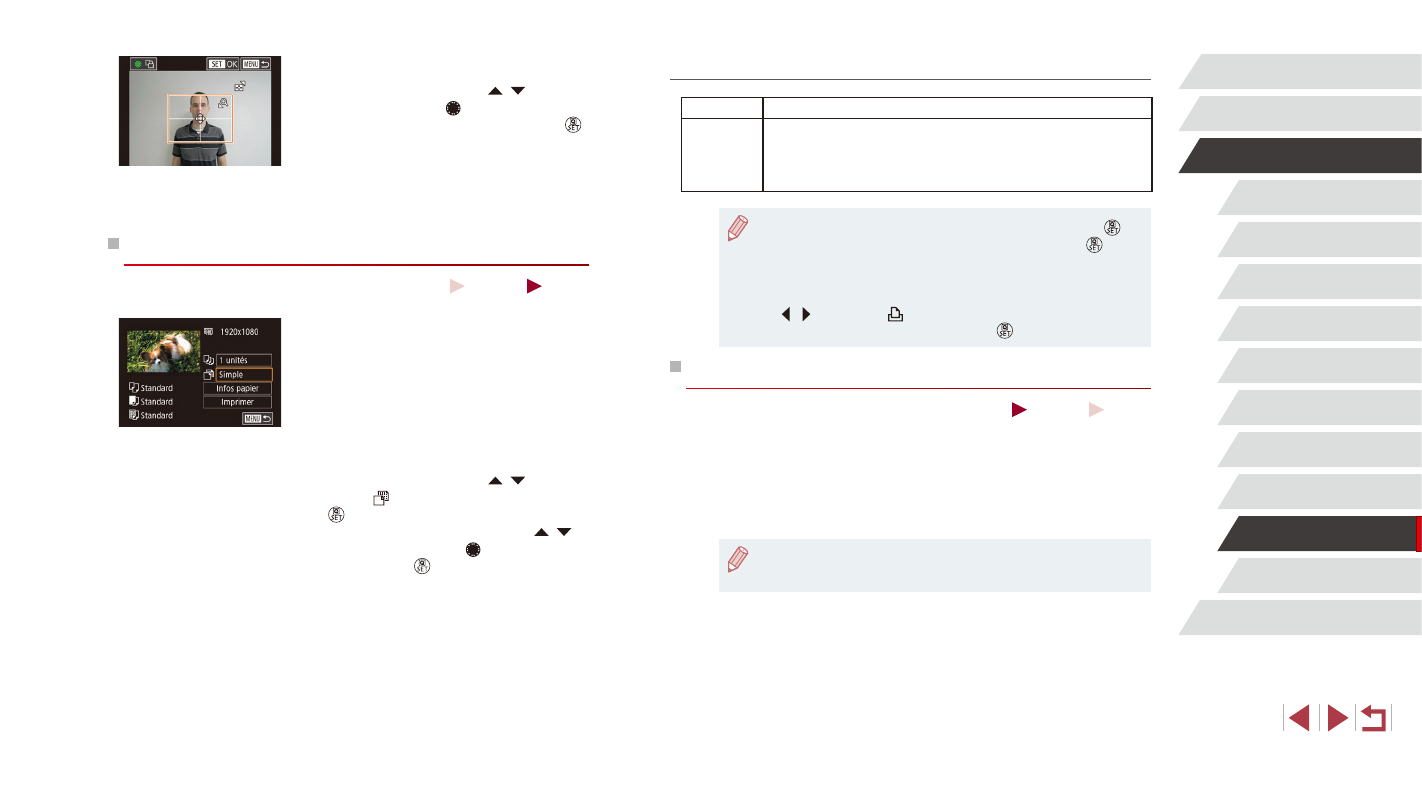
187
Annexe
Avant utilisation
Index
Guide élémentaire
Guide avancé
Notions de base de
l’appareil photo
Mode Auto /
Mode Auto hybride
Autres modes de prise
de vue
Mode P
Modes Tv, Av, M et C
Mode de lecture
Fonctions Wi-Fi
Menu de réglage
Accessoires
Options d’impression vidéo
Simple
Imprime la scène actuelle en tant que photo.
Séquence
Imprime une séquence de scènes, à un intervalle donné,
sur une feuille de papier. Vous pouvez également imprimer
le numéro de dossier, le numéro de fichier et le temps
écoulé pour l’image en réglant [Légende] sur [Activé].
●
Pour annuler l’impression en cours, appuyez sur la touche [ ],
choisissez [OK], puis appuyez à nouveau sur la touche [ ].
●
Après avoir affiché une scène à imprimer comme décrit aux
étapes 2 à 5 de « Affichage » (= 110), vous pouvez également
accéder à l’écran à l’étape 1 ici en appuyant sur les touches
[ ][ ] pour choisir [ ] dans le panneau de commande des
vidéos, puis en appuyant sur la touche [ ].
Ajout d’images à la liste d’impression (DPOF)
Photos
Vidéos
Vous pouvez configurer directement sur l’appareil photo l’impression
par lot (= 189) et la commande d’impressions auprès d’un service de
tirage photo. Choisissez jusqu’à 998 images sur une carte mémoire et
configurez les réglages applicables, comme le nombre de copies, comme
suit. Les informations d’impression que vous préparez de cette manière
seront conformes aux normes DPOF (Digital Print Order Format).
●
Il n’est pas possible d’inclure les images RAW dans la liste
d’impression.
3
Choisissez la zone à imprimer.
z
Appuyez sur les touches [ ][ ] ou
tournez la molette [ ] pour choisir
[Rogner], puis appuyez sur la touche [ ].
z
Exécutez l’étape 2 de « Rognage des
images avant l’impression » (= 185)
pour choisir la zone à imprimer.
4
Imprimez l’image.
Impression de scènes vidéo
Photos
Vidéos
1
Accédez à l’écran d’impression.
z
Exécutez les étapes 1 à 5 de
« Impression facile » (= 184) pour
choisir une vidéo. L’écran de gauche
s’affiche.
2
Choisissez une méthode
d’impression.
z
Appuyez sur les touches [ ][ ] pour
choisir [ ], puis appuyez sur la touche
[ ]. Sur l’écran suivant, choisissez une
option (appuyez sur les touches [ ][ ]
ou tournez la molette [ ]), puis appuyez
sur la touche [ ] pour revenir à l’écran
d’impression.
3
Imprimez l’image.